![]() Macのお客様はこちらからダウンロードして下さい。
Macのお客様はこちらからダウンロードして下さい。
↑↑↑ Macのお客様は上のバナーをクリックして下さい。↑↑↑
①Global Server ・ ②Japan Server ・ ③TeamViewer Server
※ダウンロードが遅いお客様は①〜③をお試し下さい。
ステップ1
[ダウンロード]フォルダに保存されたWNA-MAC.zipもしくはTeamViewer QSを起動して下さい。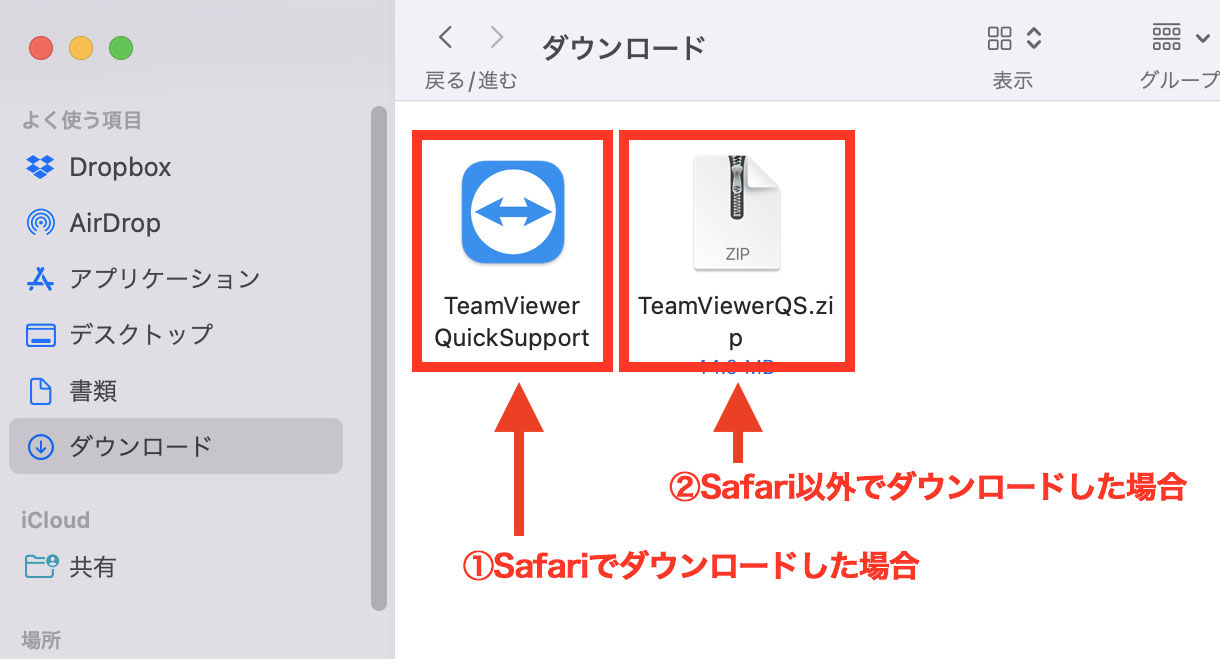
※Safari以外のブラウザを使用している場合、先に[ダウンロード]フォルダ内に保存された②WNA-MAC.zipもしくは②TeamViewer QS.zipを解答する必要があります。![]()
ステップ2
「”TeamViewer QuickSupport”はインターネットからダウンロードされたアプリケーションです。開いてもよろしいですか?」と尋ねられますので、「開く」をクリックして下さい。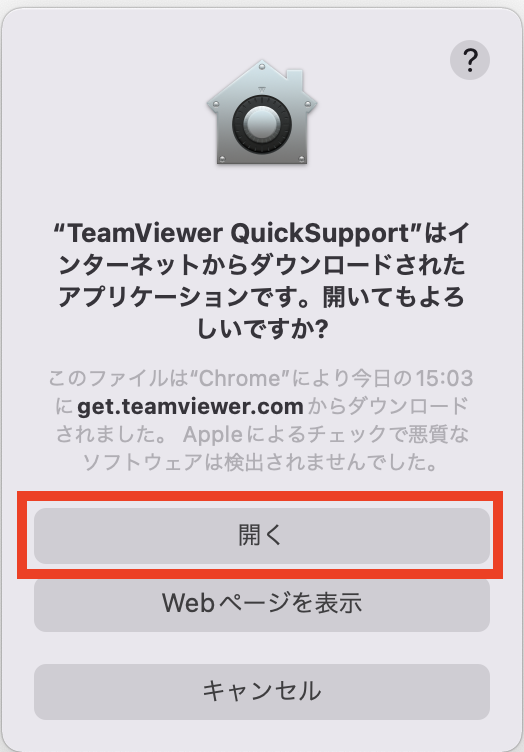
![]()
ステップ3
[ライセンス契約]画面が表示されましたら、”I accept the EULA and DPA”にチェックを入れて「続行」をクリックして下さい。
![]()
ステップ4
[システムアクセスの確認]画面が表示されしたら、画面録画のアクセスを要求をクリックして「システム環境設定を開く」をクリックして下さい。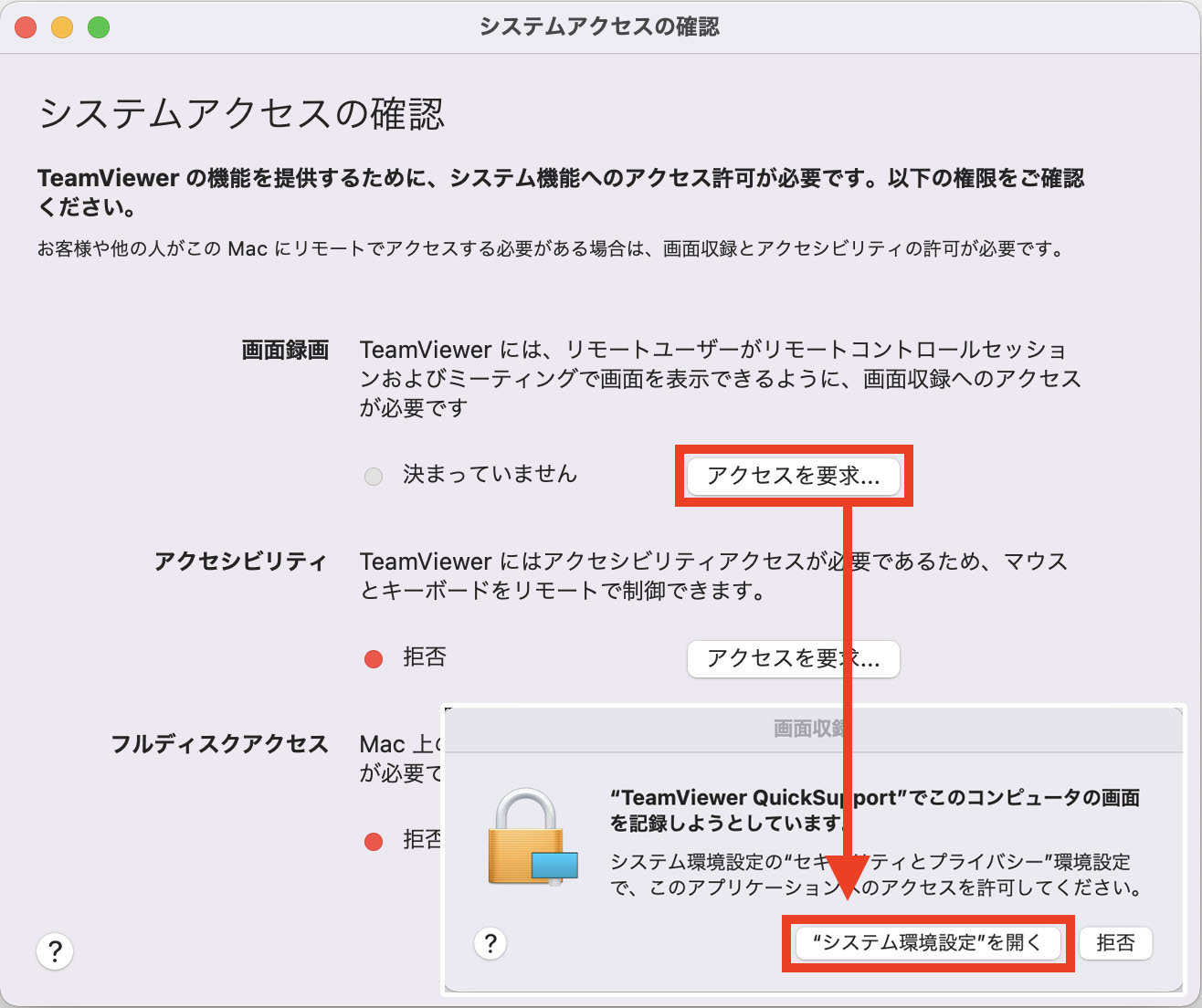
![]()
ステップ5
プライバシーのタブの[画面収録]を選択し、画面左下の鍵マークをクリックして下さい。その後、[TeamViewer QuickSupport]をクリックして、チェックを入れます。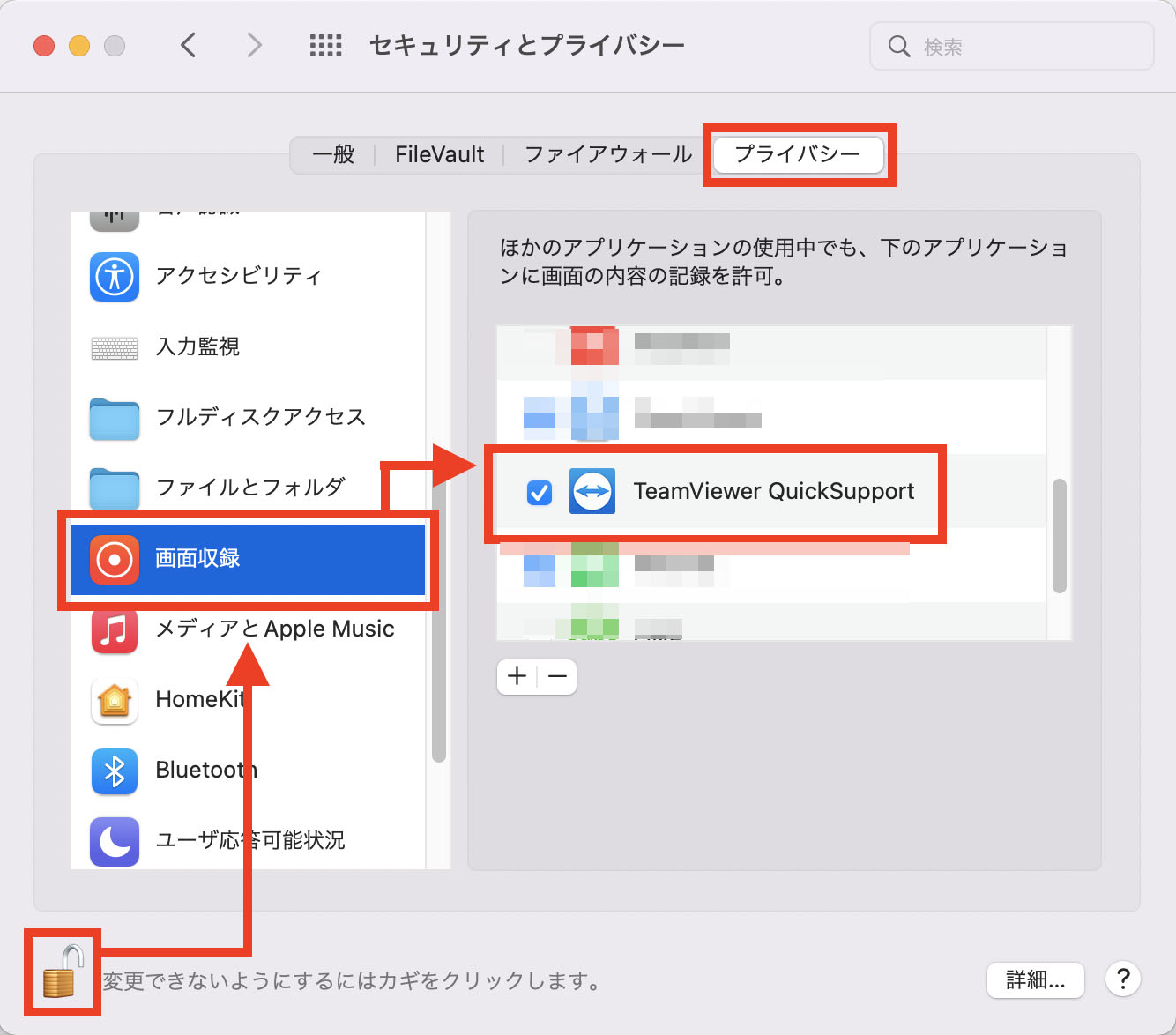
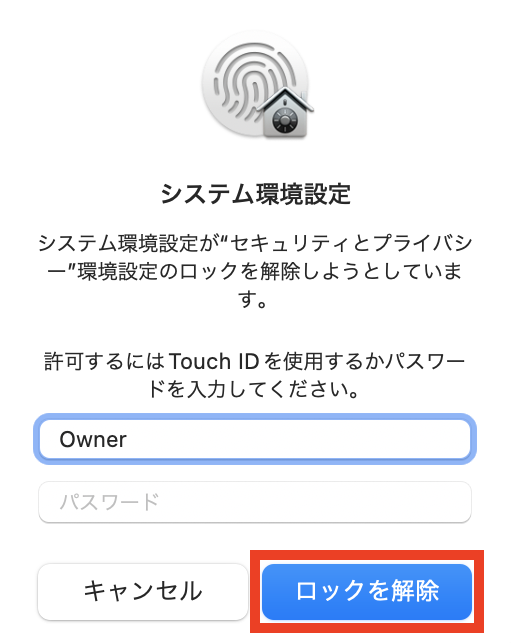
※「システム環境設定が”セキュリティとプライバシー”環境設定のロックを解除しようとしています。」と警告が表示されましたら、パスワードを入力して、ロック解除をクリックして下さい。![]()
ステップ6
「終了して再度開く」をクリックして下さい。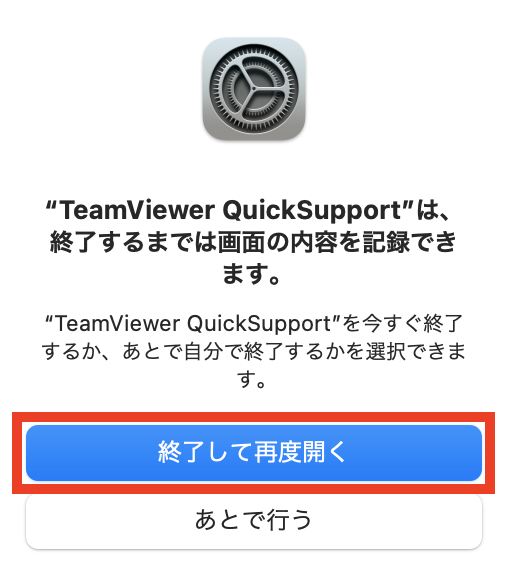
![]()
ステップ7
WNA遠隔支援サービスのアプリ(TeamViewer QS)が起動後、画面左上の赤丸●をクリックしてアプリを閉じます。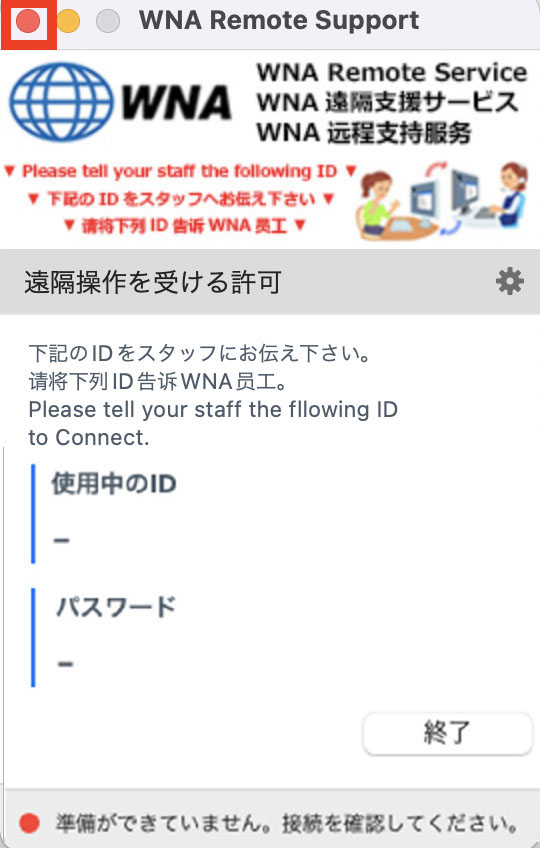
※以降、設定が終了するまではTeamViewer QSを適宜終了して下さい。![]()
ステップ8
[アクセシビリティ]を選択後、[TeamViewer QuickSupport]にチェックを入れます。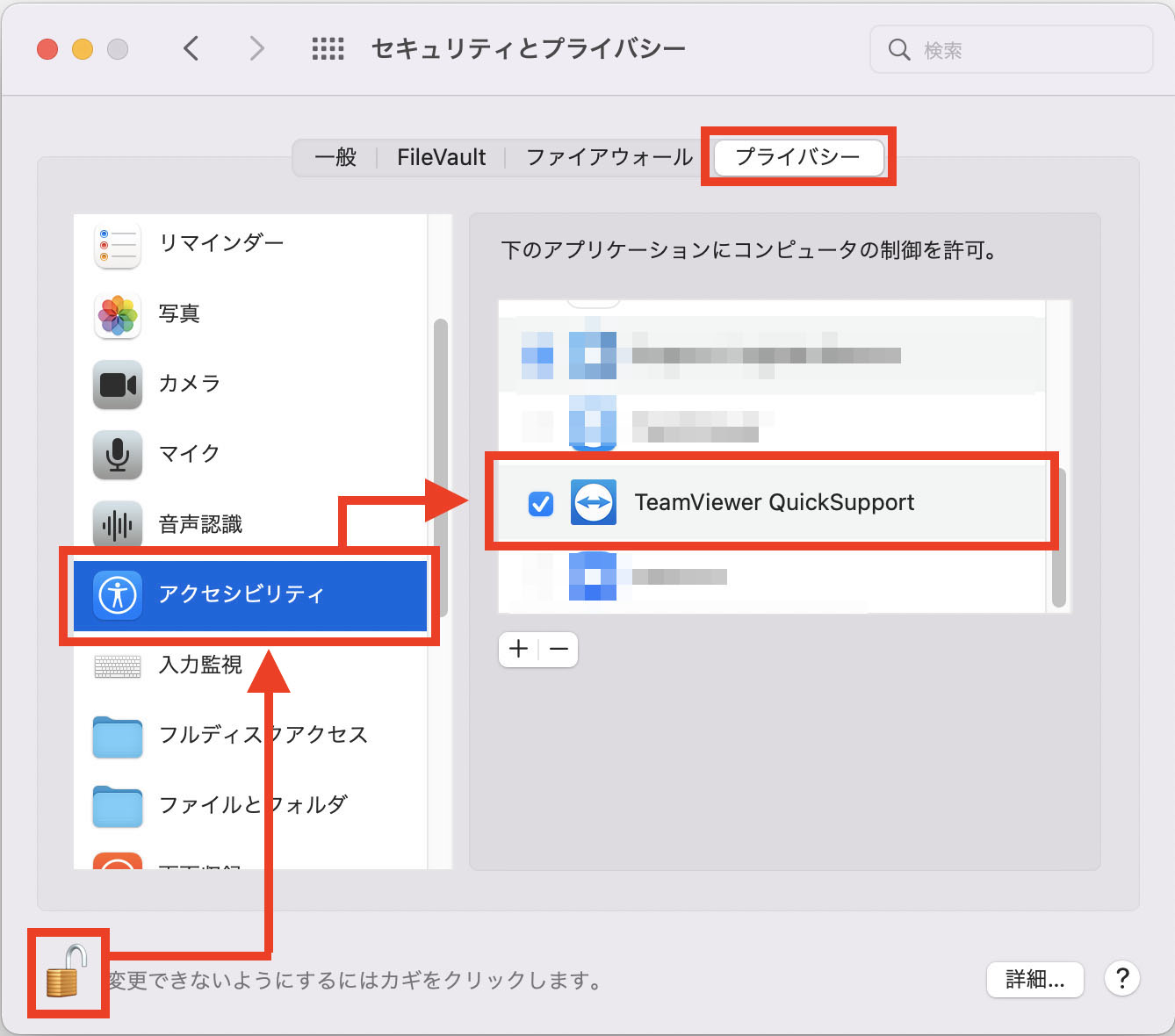
![]()
ステップ9
「終了して再度開く」をクリックして下さい。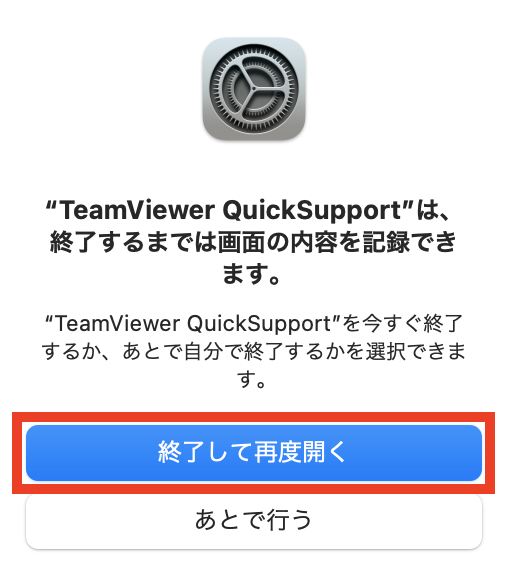
![]()
ステップ10
自動もしくは手動でアプリを起動しましたら、スタッフへIDとパスワードをお伝え下さい。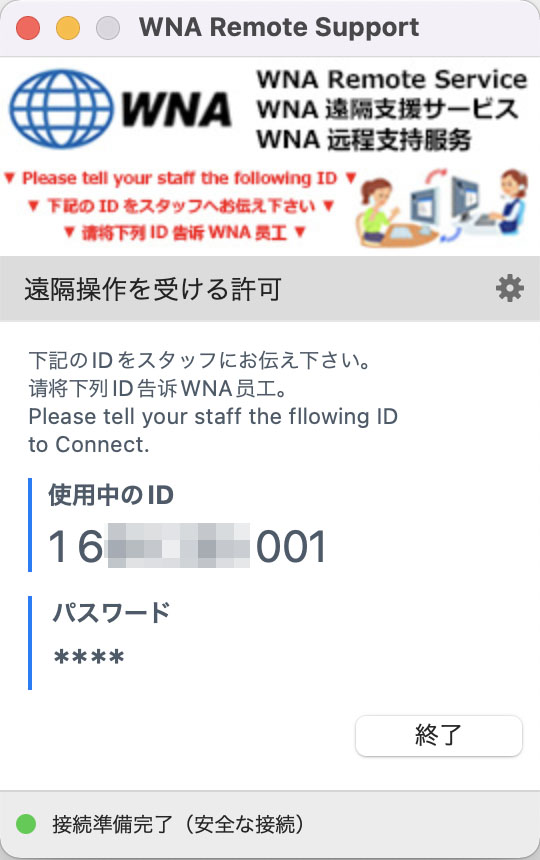
以上です。

